Aggiorna, elenca o cancella i dati relativi alle proprietà del disegno.
Consente la compilazione rapida e automatica dei campi dati della finestra di dialogo Proprietà del disegno. È possibile visualizzare questi dati tramite il comando PROPDIS o nelle proprietà di un file DWG in Esplora file. I dati relativi alle proprietà del disegno possono essere aggiornati, elencati o rimossi dal disegno corrente o da una cartella di disegni.
Utilizzando un modello predefinito, l'Express Tool PROPULATE può inserire i dati relativi alle proprietà del disegno nelle cartelle dei disegni. Le informazioni applicabili includono stringhe letterali, valori di attributo estratti dai blocchi con attributi specificati ed elenchi di immagini, font e riferimenti esterni collegati. Si supponga, ad esempio, di avere un'intera cartella di progetto contenente disegni che utilizzano lo stesso cartiglio con attributi. Se si utilizza PROPULATE e un modello personalizzato, i valori di attributo di ogni cartiglio in ciascun disegno possono essere estratti e aggiunti alla finestra di dialogo Proprietà del disegno corrispondente. L'Express Tool PROPULATE può inoltre inserire nel campo Commenti l'elenco dei riferimenti esterni, delle immagini e dei font utilizzati da ciascun disegno.
Comando: PROPULATE
File modello di default: g:\acad2021\express\template.prp
Enter an option [Active template/Edit template/List/Remove/Update] <Update>: immettere un'opzione
Opzioni
| Active template | Specificare il file modello da utilizzare per aggiornare i campi relativi alle proprietà del disegno. |
| Edit template | Avvia una finestra di dialogo per la creazione e la modifica dei file modello di PROPULATE. Vedere Modifica del modello di PROPULATE più avanti. |
| List | Visualizza le proprietà del disegno relative al disegno corrente o alle cartelle dei disegni. |
| Remove | Elimina le proprietà del disegno dal disegno corrente o dalle cartelle dei disegni. |
| Update | Utilizza il modello attivo per inserire le proprietà del disegno nel disegno corrente o nelle cartelle dei disegni. |
Il seguente messaggio di richiesta viene visualizzato quando si seleziona l'opzione List, Remove o Update
Enter an option [Current drawing/Other drawings] <Current>:
| Current drawing | Applica l'attività selezionata al file di disegno corrente. |
| Other drawings | Applica l'attività selezionata ad una cartella specificata dei file di disegno. |
I seguenti messaggi di richiesta vengono visualizzati quando si seleziona l'opzione Other drawings
Enter search directory and drawing name: specificare una cartella iniziale e il nome del disegno oppure caratteri jolly per la ricerca
Search subdirectories? [Yes/No] <Yes>: immettere Yes o No per eseguire o non eseguire la ricerca nelle sottocartelle
Ad esempio, se si immette g:\progetto\PG*.dwg, verrà eseguita la ricerca in tutti i disegni il cui nome inizia con PG, a partire dalla cartella g:\progetto ed eventualmente dalle relative sottocartelle.
Modifica del modello di PROPULATEL'Express Tool PROPULATE utilizza un file modello per determinare i valori da inserire nei campi relativi alle proprietà del disegno. È necessario modificare il file modello prima di utilizzarlo per specificare i valori da applicare alla finestra di dialogo Proprietà del disegno e la posizione in cui applicarli. Anche se è possibile creare un numero infinito di modelli, può essere attivo un solo modello alla volta. Il nome del file modello di default è template.prp. Il modo più semplice per modificare un modello esistente o per crearne uno nuovo è quello di utilizzare la finestra di dialogo Edit Propulate Template.
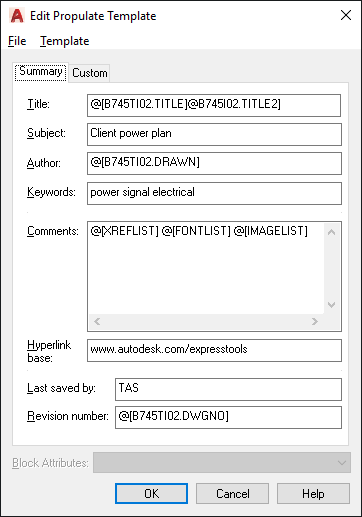
Opzioni del menu File
| New... | Cancella il contenuto di tutti i campi di modifica prima della creazione di un nuovo modello. Quando si sceglie il pulsante OK o una delle opzioni del menu Save, viene chiesto di immettere un nuovo nome di file modello. |
| Open... | Apre un file modello esistente. |
| Save | Salva il file modello di cui è in corso la modifica. |
| Save As... | Salva con un altro nome il file modello di cui è in corso la modifica. |
Opzioni del menu Template
| Insert Xref list | Inserisce il comando @[XREFLIST] in corrispondenza della posizione corrente del cursore. |
| Insert Font list | Inserisce il comando @[FONTLIST] in corrispondenza della posizione corrente del cursore. |
| Insert Image list | Inserisce il comando @[IMAGELIST] in corrispondenza della posizione corrente del cursore. |
| Insert Attribute | Inserisce il valore selezionato nell'elenco Block Attributes in corrispondenza della posizione corrente del cursore. |
| Make active template | Imposta come default il modello di cui è in corso la modifica. Questa opzione non è disponibile se il modello in fase di modifica è già il modello di default o se non è stato ancora salvato con un nome. |
| Fill from Current Drawing | Cancella il contenuto di tutti i campi di modifica e inserisce i valori esistenti delle proprietà del disegno corrente. Questa opzione risulta utile se si desidera creare un modello basato sul disegno corrente. |
Per modificare il file modello, immettere il testo o una delle opzioni di inserimento speciali nel campo appropriato. Ad esempio, se si immette Ristrutturazione Centro nel campo Oggetto, la stringa Ristrutturazione Centro viene inserita nel campo dell'oggetto della finestra di dialogo Proprietà del disegno per ciascun disegno elaborato con questo modello. Oltre alle stringhe letterali come quella dell'esempio precedente, sono disponibili quattro comandi speciali che consentono di estrarre informazioni specifiche del disegno e di inserirle nella finestra di dialogo Proprietà del disegno.
| @[block.attributeTag] | Estrae il valore dell'etichetta di attributo da un blocco con attributi e lo inserisce nel campo specificato. Ad esempio, se si inserisce @[title.drawnby] nel campo Autore, PROPULATE cerca nel disegno un titolo di un blocco con attributi, estrae il valore del campo dell'attributo drawnby e inserisce tale valore nel campo Autore della finestra di dialogo Proprietà del disegno relativa al disegno. L'utilizzo di blocchi comuni in un progetto consente di aggiornare con estrema semplicità un numero elevato di disegni in base ai rispettivi valori di attributo. |
| @[XREFLIST] | Inserisce l'elenco dei riferimenti esterni attualmente collegati al disegno di cui è in corso l'elaborazione. I riferimenti esterni collegati sono preceduti dalla lettera A, mentre quelli sovrapposti sono preceduti dalla lettera O. Queste funzioni sono disponibili solo nel campo Commenti. |
| @[FONTLIST] | Inserisce l'elenco dei font attualmente utilizzati nel disegno di cui è in corso l'elaborazione. Questa opzione è disponibile solo nel campo Commenti. |
| @[IMAGELIST] | Inserisce l'elenco dei file di immagine attualmente collegati al disegno di cui è in corso l'elaborazione. Questa opzione è disponibile solo nel campo Commenti. |
Ad esempio, se si immette @[XREFLIST] @[FONTLIST] @[IMAGELIST] nel campo Commenti, potrebbe risultare quanto segue:
Xrefs: A d:\xrefs\1a6 A d:\xrefs\2a6 A g:\project\work\3a6 Fonts: G:\ACAD2021\support\simplex.shx G:\ACAD2021\fonts\txt.shx G:\ACAD2021\fonts\ROMANS.shx Images: G:\Acad2021\acadsig.jpg
- Le proprietà personalizzate devono essere in ordine
- Le proprietà personalizzate non possono superare un massimo di 10 voci
- Le proprietà personalizzate non devono includere duplicati
File
propulate.arx